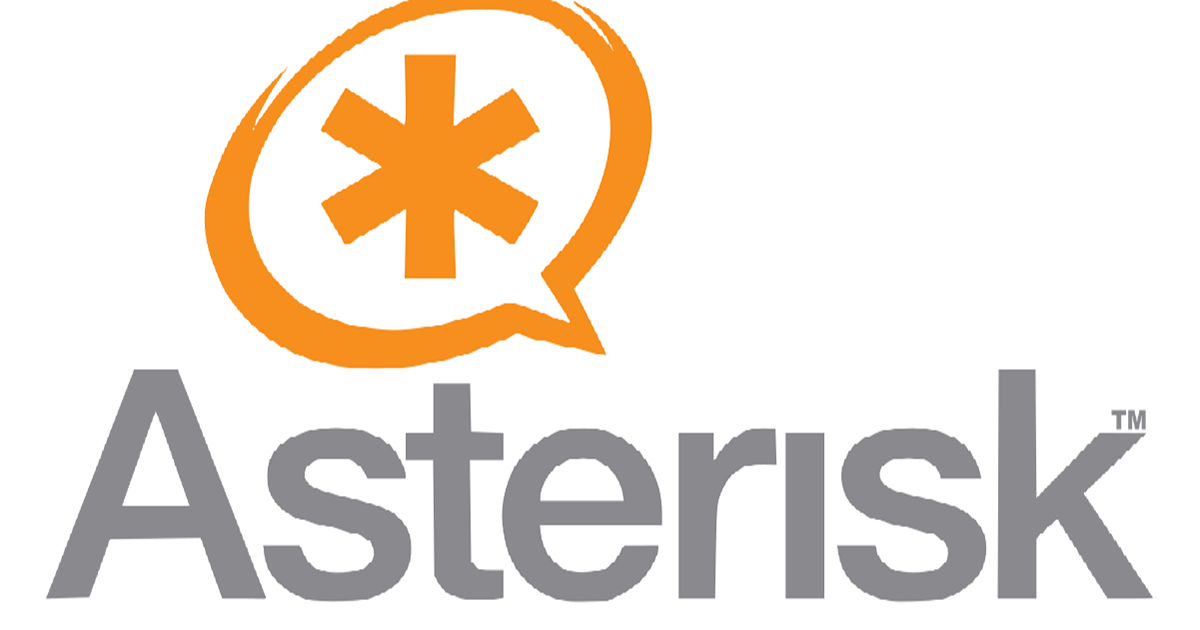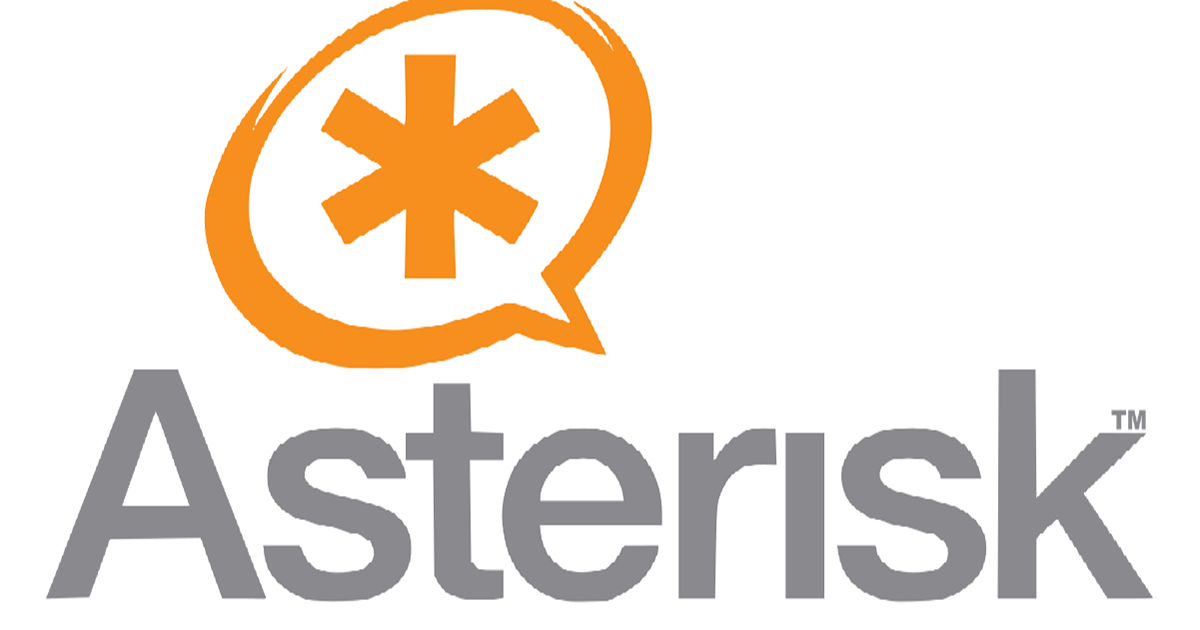
Asterisk là gì ?
Asterisk là nền tảng PBX mã nguồn mở phổ biến và được chấp nhận rộng rãi nhất, cung cấp năng lượng cho các hệ thống tổng đài IP,
máy chủ hội nghị và cổng VoIP. Nó được sử dụng bởi các cá nhân, doanh nghiệp nhỏ, doanh nghiệp lớn và chính phủ trên toàn thế giới.
Cài đặt Asterisk trên Ubuntu:
Cập nhật hệ thống Ubuntu của bạn và cài đặt các gói sau cần thiết để tải xuống và xây dựng Asterisk:
sudo apt update && sudo apt upgrade
sudo apt install wget build-essential subversion
Tải xuống Asterisk:
Chúng tôi sẽ tải xuống mã nguồn Asterisk trong thư mục /usr/src :
cd /usr/src/
Tải xuống phiên bản mới nhất của Asterisk:
sudo wget http://downloads.asterisk.org/pub/telephony/asterisk/asterisk-18-current.tar.gz
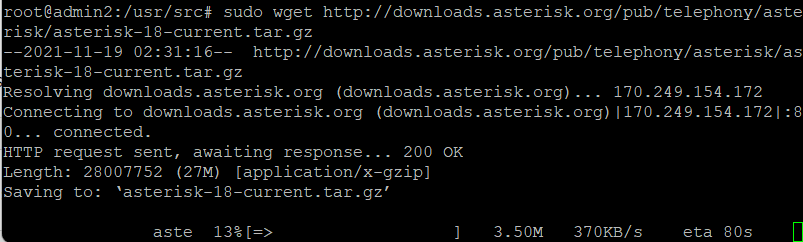
Sau khi quá trình tải xuống hoàn tất, hãy giải nén tarball :
sudo tar zxf asterisk-18-current.tar.gz
Trước khi tiếp tục các bước tiếp theo, hãy đảm bảo bạn thay đổi sang thư mục nguồn Asterisk bằng cách nhập:
cd asterisk-18.*/

Cài đặt Phụ thuộc Asterisk
Tập lệnh sau sẽ tải xuống các nguồn MP3 cần thiết để tạo mô-đun MP3 và sử dụng các tệp MP3 trên Asterisk:
sudo contrib/scripts/get_mp3_source.sh
Sử dụng tập lệnh
install_prereq để giải quyết tất cả các phụ thuộc trên hệ thống Ubuntu của bạn:
sudo contrib/scripts/install_prereq install
Sau khi quá trình hoàn tất sẽ có kết quả sau:

Cài đặt dấu Astrerisk
Tập configurelệnh sẽ thực hiện một số kiểm tra để đảm bảo tất cả các phần phụ thuộc trên hệ thống của bạn đều có mặt, hãy bắt đầu tập lệnh bằng cách nhập:
sudo ./configure
Chạy xong lệnh kết quả nhử vậy:
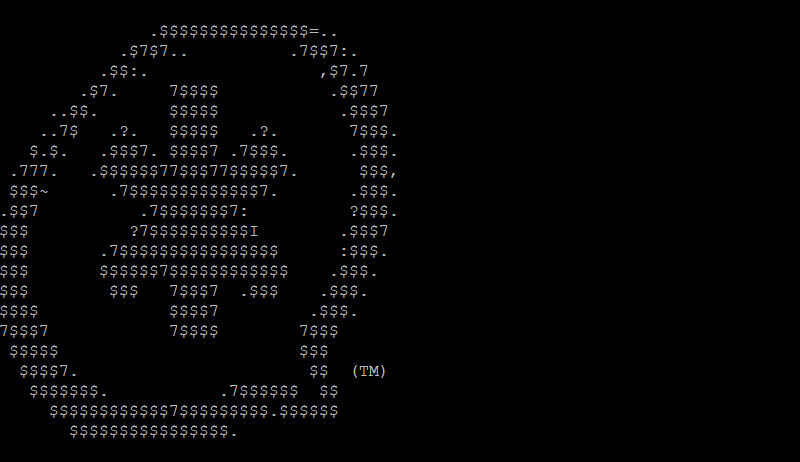
Bước tiếp theo là chọn các mô-đun bạn muốn biên dịch và cài đặt. Truy cập hệ thống Menuselect bằng cách nhập:
sudo make menuselect
Chúng tôi đã tải xuống các tệp nguồn MP3 và bây giờ chúng tôi cần yêu cầu Asterisk xây dựng mô-đun MP3 bằng cách chọn
format_mp3:
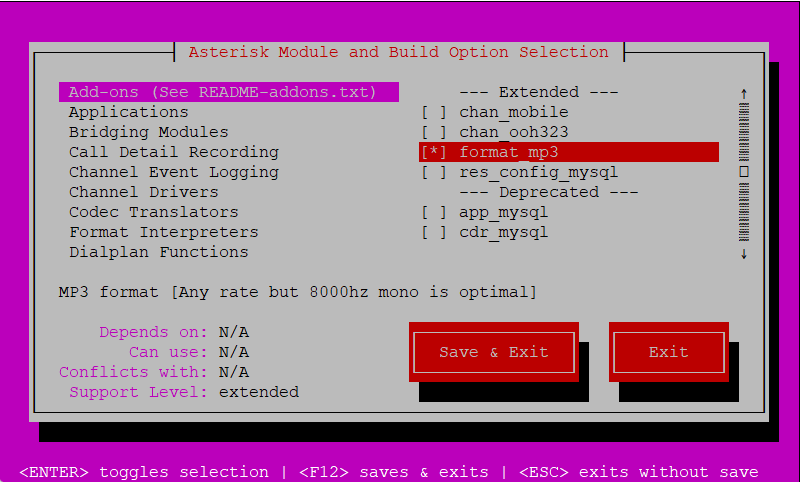
Sau khi hoàn tất, hãy nhấn
F12 để lưu và thoát, hoặc chuyển sang nút
Save and Exit và nhấn
Enter.
Bây giờ chúng ta có thể bắt đầu quá trình biên dịch bằng lệnh make:
sudo make -j2
Khi quá trình biên dịch xong có kết quả sau:

Như thông báo ở trên cho biết, bước tiếp theo là cài đặt Asterisk và các mô-đun của nó bằng cách nhập:
sudo make install
Sau khi cài đặt xong có kết quả sau:
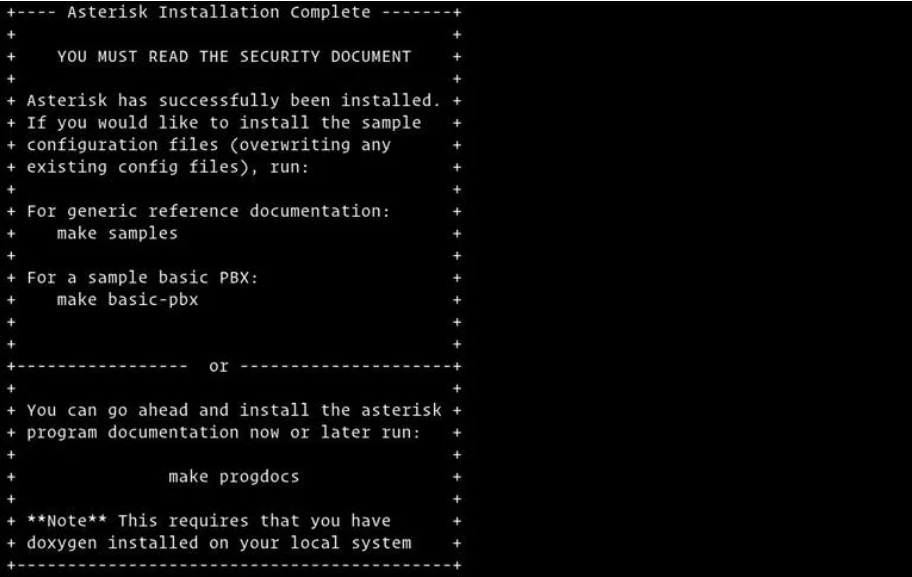
Bây giờ chúng ta đã cài đặt Asterisk, chúng ta cần cài đặt các tệp cấu hình mẫu.
Cài đặt các tệp cấu hình chung với tài liệu tham khảo bằng cách nhập:
sudo make samples
Bước cuối cùng là cài đặt tập lệnh init Asterisk bằng cách nhập:
sudo make config
Phần kết
Trong hướng dẫn này, chúng tôi đã chỉ cho bạn cách cài đặt phiên bản Asterisk mới nhất từ nguồn trên hệ thống Ubuntu của bạn.
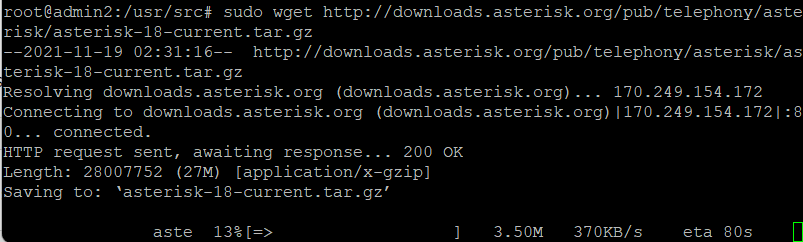 Sau khi quá trình tải xuống hoàn tất, hãy giải nén tarball :
Sau khi quá trình tải xuống hoàn tất, hãy giải nén tarball :

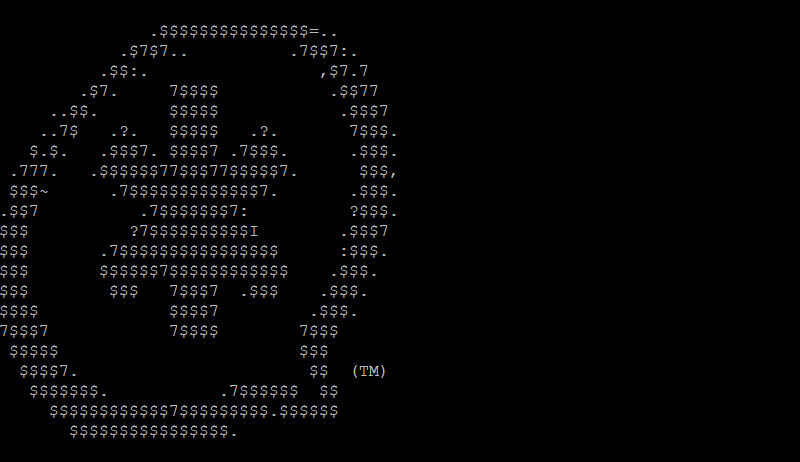 Bước tiếp theo là chọn các mô-đun bạn muốn biên dịch và cài đặt. Truy cập hệ thống Menuselect bằng cách nhập:
Bước tiếp theo là chọn các mô-đun bạn muốn biên dịch và cài đặt. Truy cập hệ thống Menuselect bằng cách nhập:
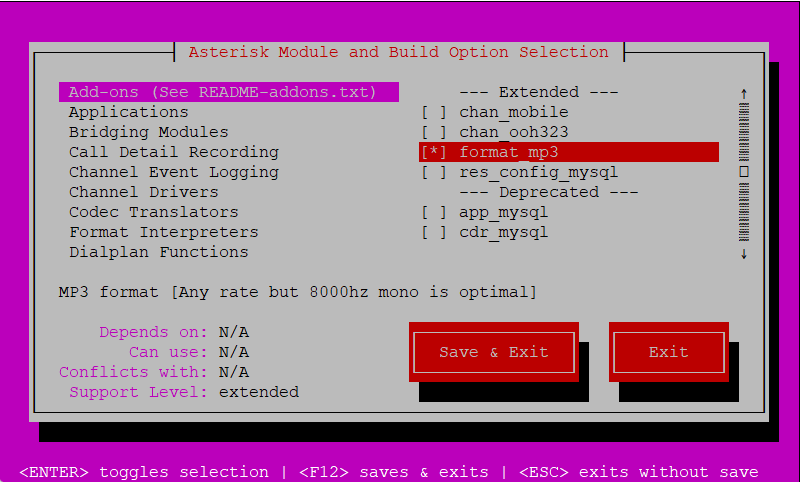 Sau khi hoàn tất, hãy nhấn F12 để lưu và thoát, hoặc chuyển sang nút Save and Exit và nhấn Enter.
Bây giờ chúng ta có thể bắt đầu quá trình biên dịch bằng lệnh make:
Sau khi hoàn tất, hãy nhấn F12 để lưu và thoát, hoặc chuyển sang nút Save and Exit và nhấn Enter.
Bây giờ chúng ta có thể bắt đầu quá trình biên dịch bằng lệnh make:
 Như thông báo ở trên cho biết, bước tiếp theo là cài đặt Asterisk và các mô-đun của nó bằng cách nhập:
Như thông báo ở trên cho biết, bước tiếp theo là cài đặt Asterisk và các mô-đun của nó bằng cách nhập:
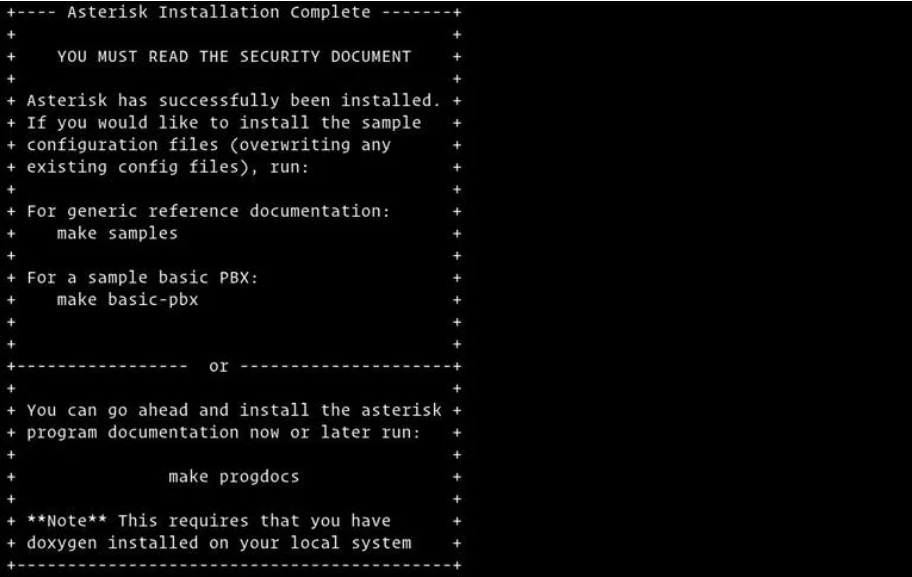 Bây giờ chúng ta đã cài đặt Asterisk, chúng ta cần cài đặt các tệp cấu hình mẫu.
Cài đặt các tệp cấu hình chung với tài liệu tham khảo bằng cách nhập:
Bây giờ chúng ta đã cài đặt Asterisk, chúng ta cần cài đặt các tệp cấu hình mẫu.
Cài đặt các tệp cấu hình chung với tài liệu tham khảo bằng cách nhập: